画图工具怎么将图片的背景变成白色
来源:网络收集 点击: 时间:2024-07-11【导读】:
在生活中,我们会拍很多照片,所以呢我们的手机里会有很多的图片,那么我们平常在处理照片的时候,就常会遇到一些问题,今天呢,小编就教大家如何用画图工具将图片的背景变成白色吧。工具/原料more演示工具:戴尔笔记本电脑演示软件:Paint 3D 6.1907.18017.0方法/步骤1/4分步阅读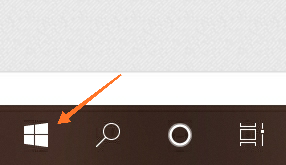
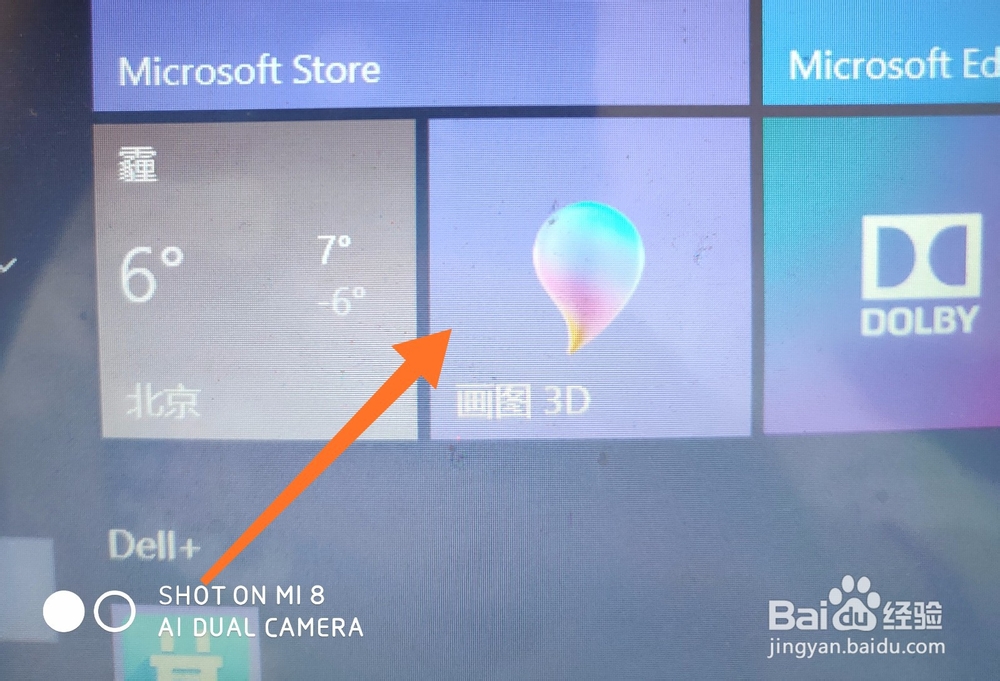 2/4
2/4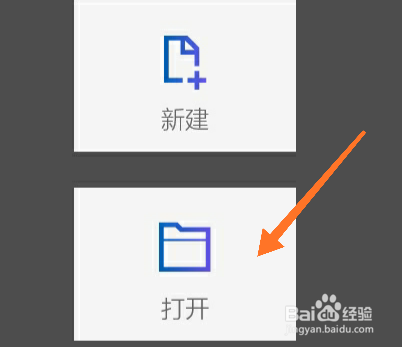

 3/4
3/4
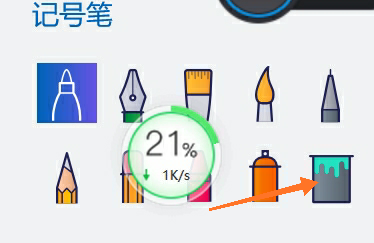 4/4
4/4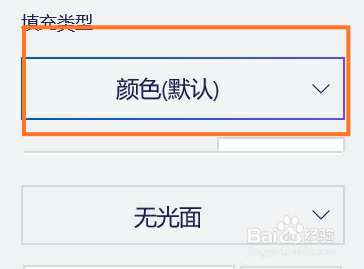
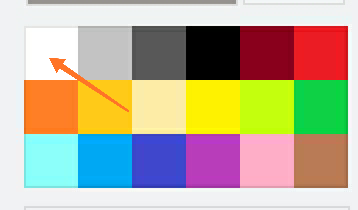 总结1/1
总结1/1
首先呢,先打开我们的笔记本电脑,点击左下角的【开始】,进入应用页面哦,在众多应用中找到【画图3D】,然后我们点击进入就可以啦。
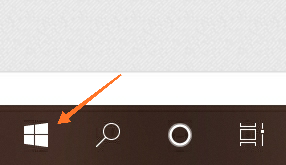
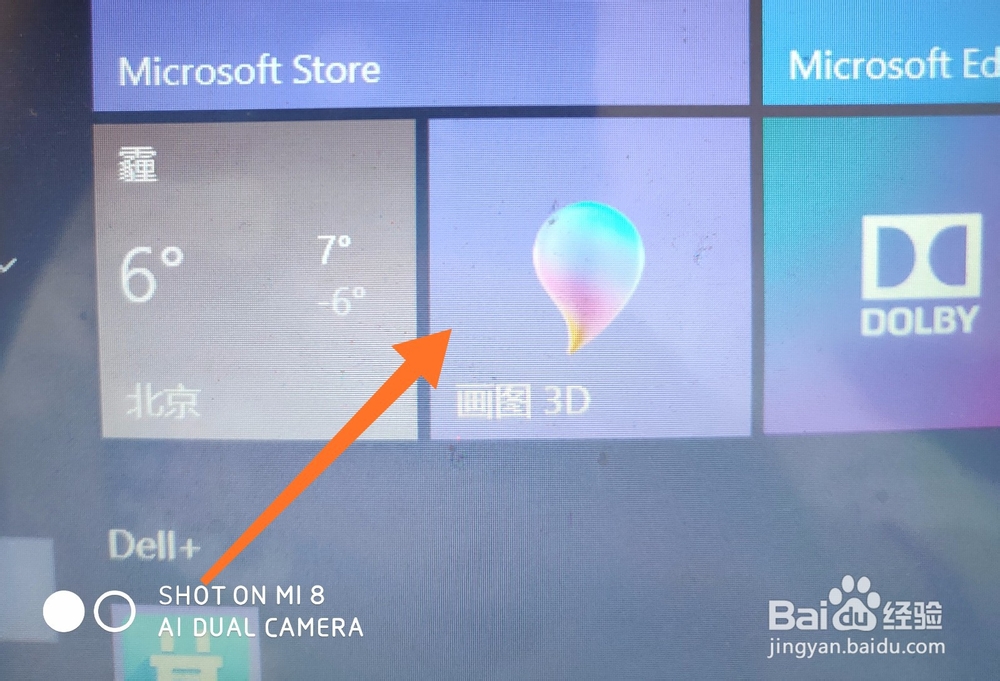 2/4
2/4进入之后会弹出一个页面,我们需要点击【打开】,然后再出现的页面中,我们点击【浏览文件】,我们找到自己需要处理的照片,点击【打开】就可以了哦。
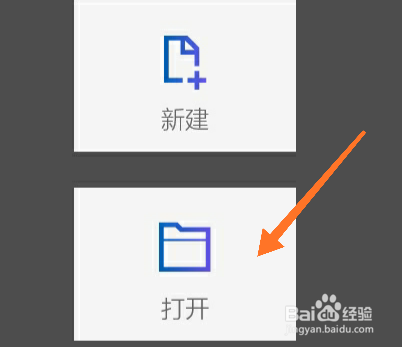

 3/4
3/4我们打开图片之后,在最上方有一行工具栏,我们点击选择【画笔】,然后在右边会看到出现许多选项,我们需要点击【填充】。

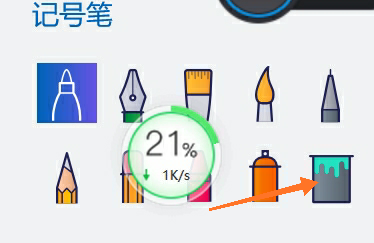 4/4
4/4在填充类型中,我们选择【颜色(默认)】,然后在下方的颜色板中选择【白色】,点击图片的背景,这样我们的背景颜色就改变成白色了哦。大家有没有学会呢,快去试试吧。
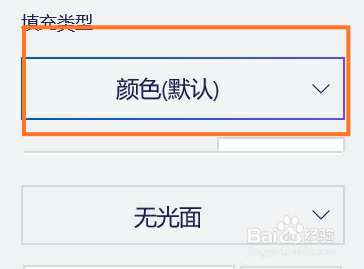
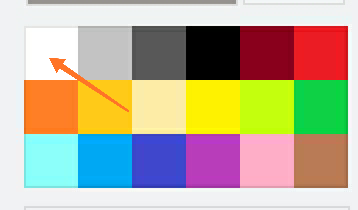 总结1/1
总结1/11.打开电脑,点击画图3D
2.点击打开,点击浏览文件、打开
3.选择画笔,点击填充
4.点击颜色(默认),选择白色,点击背景
注意事项注意要用笔记本电脑打开哦。
版权声明:
1、本文系转载,版权归原作者所有,旨在传递信息,不代表看本站的观点和立场。
2、本站仅提供信息发布平台,不承担相关法律责任。
3、若侵犯您的版权或隐私,请联系本站管理员删除。
4、文章链接:http://www.1haoku.cn/art_948672.html
上一篇:ISO文件怎样打开解压
下一篇:表格统一添加删除开头末尾处理工具
 订阅
订阅